COBOLアプリケーションのコンパイル・リンク・デバッグは、以下の方法で行います。
Interstage StudioのCOBOL/CORBAリモート開発機能を使用したリモートビルド
なお、ここでは、COBOL実行基盤インタフェースを含めないバッチアプリケーションのコンパイル、リンク、およびデバッグについて説明しています。
![]()
COBOL実行基盤インタフェースを含むバッチアプリケーションのコンパイルおよびリンクについては“E.5 COBOL実行基盤インタフェースを含むコンパイル・リンク”を参照してください。
Interstage StudioのCOBOL/CORBAリモート開発機能を使用したリモートビルド
Interstage StudioのCOBOL/CORBAリモート開発機能を利用した開発では、ソースファイルの作成からバッチアプリケーションのビルドまでをすべてWindows開発環境側で作業し、ビルドするとバッチアプリケーションがサーバ側に作成されます。
COBOL/CORBAリモート開発機能の詳細については“Interstage Studio ユーザーズガイド”の“COBOL/CORBAリモート開発機能”を参照してください。
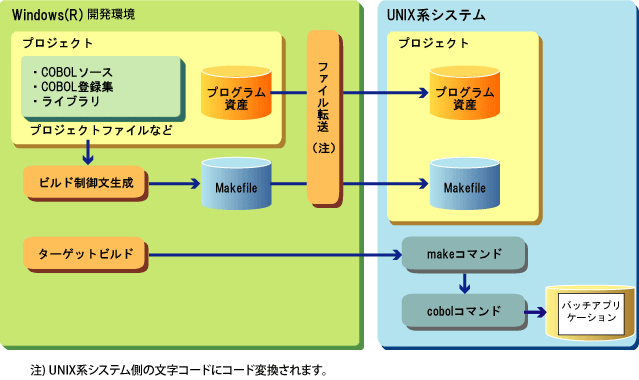
バッチアプリケーションを作成するために、Interstage Studio上に作成したCOBOLプロジェクトに対して、以下の作業を行います。
翻訳オプションの設定
リモート開発の設定
メイクファイルの生成
バッチアプリケーションのビルド
バッチアプリケーションのデバッグ
翻訳オプションの設定
プロジェクトで管理するソースファイルを翻訳するときに有効になる翻訳オプションを指定します。スレッドモード版のバッチアプリケーションを作成する場合は翻訳オプション“THREAD(MULTI)”が必要です。
バッチ実行基盤で動作するバッチアプリケーションでは以下の翻訳オプションを指定してはいけません。
NOALPHAL
BINARY(WORD,MLBOFF)
BINARY(BYTE)
ASCOMP5(ALL)
ASCOMP5(BINARY)
ASCOMP5(COMP)
そのほかの翻訳オプションについては、“Interstage Studio ユーザーズガイド”の“翻訳オプション”を参照してください。
リモート開発の設定
Interstage StudioのCOBOL/CORBAリモート開発機能で使用するために、以下の設定を行います。
サーバ情報の設定
プロジェクトのリモート開発設定
サーバと連携するための情報を設定します。
以下の手順でInterstage Studioの[新規]ダイアログボックスを表示し、サーバ情報を設定します。
メニューバーから[ウィンドウ] > [設定]を選択します。[設定]ダイアログボックスが表示されます。
[設定]ダイアログボックスの左のペインで[COBOL] > [リモート開発]を選択します。[リモート開発]ページが表示されます。
[リモート開発]ページで[新規]をクリックします。[新規]ダイアログボックスが表示されます。
[新規]ダイアログボックスでサーバ情報を設定します。設定する情報については、“Interstage Studio ユーザーズガイド”の“サーバ情報”を参照してください。
Interstage StudioのCOBOL/CORBAリモート開発機能を利用してリモート開発を行うCOBOLプロジェクトに、リモート開発の情報を設定します。
以下の手順でプロジェクトにリモート開発の情報を設定します。
[依存]ビューまたは[構造]ビューでリモート開発のサーバ情報を設定するプロジェクトを選択します。
コンテキストメニューから[プロパティ]を選択します。[プロパティ]ダイアログボックスが表示されます。
[プロパティ]ダイアログボックスの左のペインで[リモート開発]を選択すると、[リモート開発]ページが表示されます。[ホスト名]は“サーバ情報の設定”で設定したホスト名を選択します。また、[サーバディレクトリ]には資産を転送するサーバディレクトリをフルパスで指定してください。
![]()
プロジェクトのリモート開発設定の詳細は、“Interstage Studio ユーザーズガイド”の“プロジェクトのリモート開発設定”を参照してください。
メイクファイルの生成
バッチアプリケーションをビルドするためのメイクファイルを生成します。メイクファイルの生成方法については、“Interstage Studio ユーザーズガイド”の“メイクファイル生成”を参照してください。
![]()
メイクファイルの生成時に、[オプション設定]ダイアログボックスでターゲット名を変更した場合、ビルド対象のCOBOL実行基盤インタフェースと不整合が発生する場合があります。メイクファイルのターゲット名を変更した場合は、COBOLプロジェクトのターゲット名をメイクファイルのターゲット名と一致させた状態でCOBOL実行基盤インタフェースを生成してください。
バッチアプリケーションのビルド
Interstage StudioのCOBOL/CORBAリモート開発機能を利用して、バッチアプリケーションをビルドします。以下に、バッチアプリケーションをビルドする手順を示します。
プロジェクトのコンテキストメニューから[リモート開発] > [ビルド]を選択してください。サーバに格納された資産を使用して、実行環境上でビルドが実行されます。
処理が正常終了した場合、“リモート開発の設定”で指定したサーバディレクトリにライブラリが生成されます。
![]()
Interstage StudioのCOBOL/CORBAリモート開発機能を利用したバッチアプリケーションのビルドの詳細については、“Interstage Studio ユーザーズガイド”の“リモートビルド”を参照してください。
バッチアプリケーションのデバッグ
リモートデバッガを使用して、Windowsの開発環境からバッチアプリケーションをリモートデバッグします。
![]()
リモートデバッグの詳細については、“Interstage Studio ユーザーズガイド”の“リモートデバッグ”を参照してください。